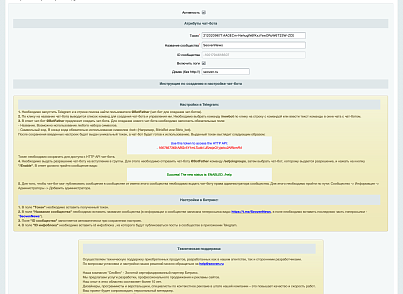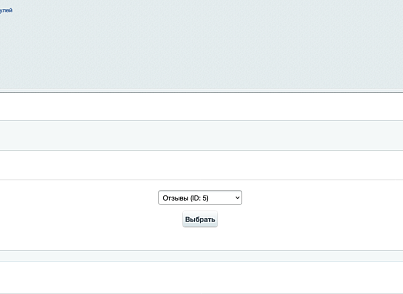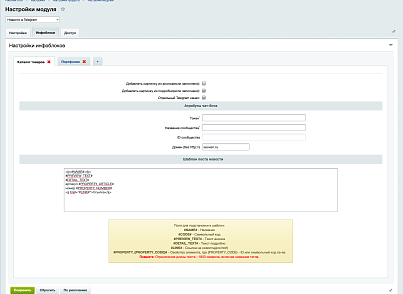Корзина
0
Скриншоты
Описание
Технические данные
- Опубликовано:
- 10.03.2021
- Обновлено:
- 08.10.2025
- Версия:
- 1.1.13
- Установлено:
- 100 - 499 раз
- Подходящие редакции:
- «Старт», «Стандарт», «Малый бизнес», «Бизнес»
- Адаптивность:
- Нет
- Поддержка Композита:
- Нет
- Совместимо с Сайты24
- Нет
Пользовательское соглашение
Описание
Данный модуль будет полезен новостным ресурсам, имеющим канал в Телеграмме.
Он позволяет автоматически отправлять добавленные новости на канал.
В настройках позволяет:
- выбирать инфоблоки с новостями, из которых следует брать новости для отправки;
- настраивать шаблон поста;
- настраивать разные Телеграмм каналы для разных инфоблоков
Он позволяет автоматически отправлять добавленные новости на канал.
В настройках позволяет:
- выбирать инфоблоки с новостями, из которых следует брать новости для отправки;
- настраивать шаблон поста;
- настраивать разные Телеграмм каналы для разных инфоблоков
Отзывы (2)
Обсуждения (15)
Авторизуйтесь , чтобы оставить отзыв или задать вопрос разработчику.
15 декабря 2025 21:41
25 декабря 2023 13:00
24 декабря 2023 21:17
14 декабря 2023 01:23
15 декабря 2023 16:32
23 июля 2023 12:34
Что нового
| 1.1.13 (08.10.2025) |
|
| 1.1.12 (22.05.2024) | -исправление ошибок |
| 1.1.11 (06.05.2024) | - добавлены новые плейсхолдеры - добавлена возможность выгрузки по св-ву |
| 1.1.10 (11.03.2024) | - исправлено определение протокола для ссылок - исправление ошибок |
| 1.1.9 (11.10.2023) | - исправление ошибок |
| 1.1.8 (14.06.2023) | - исправление ошибок |
| 1.1.7 (13.06.2023) | - исправление ошибок |
| 1.1.6 (20.01.2023) | - исправление ошибок совместимости |
| 1.1.5 (30.11.2022) | - исправление обработки br в шаблоне поста новости - добавлена фозможность указать формат для даты |
| 1.1.4 (06.09.2022) | - исправление ошибок |
| 1.1.3 (30.08.2022) | - добавлена возможность указать св-во для выбора картинки |
| 1.1.2 (23.03.2022) | - добавлена возможность указать разделы инфоблока для выгрузки |
| 1.1.1 (11.02.2022) | - исправление ошибок |
| 1.1.0 (30.01.2022) | - добавлена возможность публикации из нескольких инфоблоков - добавлена возможность настройки Telegram поста (текст поста по шаблону, показ картинки) - добавлена настройка для публикации в разные каналы для разных инфоблоков |
| 1.0.5 (14.01.2022) | - добавлена конвертация webp в jpeg на лету(для картинок анонса) |
| 1.0.4 (14.01.2022) | - добавлено определение домена в настройках |
| 1.0.3 (14.01.2022) | - добавлено логирование |
| 1.0.2 (17.11.2021) | - отправка только активных элементов - отправка по наступлению даты активности - исправление ошибок |
| 1.0.1 (11.04.2021) | Обновлен интерфейс административной части, добавлена возможность управления правами доступа к настройкам модуля. |
Установка
Установка происходит в автоматическом режиме.
Для настройки модуля необходимо выполнить несколько простых действий.
1. Запускаем Telegram и над списком контактов в поиске находим @BotFather. Это бот в телеграмме для создания ботов.
2. Щелкаем по имени и в ответ получаем список команд для создания бота и управления им. Нас интересует команда /newbot. Нажимаем ее или вводим в строке диалога.
3. @BotFather предложит создать вашего первого бота.
- Придумайте ему имя для списка контактов. Это может быть любой набор символов.
- Придумайте юзернейм для вашего бота. Оно обязательно должно заканчиваться на «bot» (Например, BitrixBot или Bitrix_bot)
- После успешного подбора имени ваш бот будет готов. Обязательно сохраните токен, который понадобится для доступа к HTTP API бота.
Он будет вот такого вида:
Use this token to access the HTTP API:
1667667369:ABGv5Y1mLTudb1JEzwjzQ1yjelox2NRbmR4
4. Вставляем полученный токен в поле Токен бота
5.1 Разрешите боту вступать в группы. Для этого отправьте боту @BotFather команду /setjoingroups, затем выберите вашего созданного бота и нажмите /Enable.
В ответ должно прийти сообщение:
Success! The new status is: ENABLED. /help
5.2 Для того, чтобы созданный бот мог постить сообщения в сообщество от имени этого сообщества - добавьте бота в администраторы сообщества (из телеграма: Сообщество -> Информация -> Администраторы -> Добавить администратора)
5.3 Вставьте в поле Имя сообщества имя Вашего сообщества (в информации о сообществе есть ссылка вида https://t.me/rsgrinko_bitrixCh, нужно вставить rsgrinko_bitrixCh)
5.4 Поле ID сообщества заполняется автоматически при сохранении настроек, однако, если там написано сообщение об ошибке - значит Вы что то заполнили неверно.
6. В разделе Настройки интеграции выберите инфоблок с новостями, при добавлении элемента в данный инфоблок он будет загружен в сообщество.
7. Картинка для и текст для поста берется из Анонса новости, ограничение длины поста - 1803, включая название и теги в случае использования html. Все, что дальше - будет обрезано.
Для настройки модуля необходимо выполнить несколько простых действий.
1. Запускаем Telegram и над списком контактов в поиске находим @BotFather. Это бот в телеграмме для создания ботов.
2. Щелкаем по имени и в ответ получаем список команд для создания бота и управления им. Нас интересует команда /newbot. Нажимаем ее или вводим в строке диалога.
3. @BotFather предложит создать вашего первого бота.
- Придумайте ему имя для списка контактов. Это может быть любой набор символов.
- Придумайте юзернейм для вашего бота. Оно обязательно должно заканчиваться на «bot» (Например, BitrixBot или Bitrix_bot)
- После успешного подбора имени ваш бот будет готов. Обязательно сохраните токен, который понадобится для доступа к HTTP API бота.
Он будет вот такого вида:
Use this token to access the HTTP API:
1667667369:ABGv5Y1mLTudb1JEzwjzQ1yjelox2NRbmR4
4. Вставляем полученный токен в поле Токен бота
5.1 Разрешите боту вступать в группы. Для этого отправьте боту @BotFather команду /setjoingroups, затем выберите вашего созданного бота и нажмите /Enable.
В ответ должно прийти сообщение:
Success! The new status is: ENABLED. /help
5.2 Для того, чтобы созданный бот мог постить сообщения в сообщество от имени этого сообщества - добавьте бота в администраторы сообщества (из телеграма: Сообщество -> Информация -> Администраторы -> Добавить администратора)
5.3 Вставьте в поле Имя сообщества имя Вашего сообщества (в информации о сообществе есть ссылка вида https://t.me/rsgrinko_bitrixCh, нужно вставить rsgrinko_bitrixCh)
5.4 Поле ID сообщества заполняется автоматически при сохранении настроек, однако, если там написано сообщение об ошибке - значит Вы что то заполнили неверно.
6. В разделе Настройки интеграции выберите инфоблок с новостями, при добавлении элемента в данный инфоблок он будет загружен в сообщество.
7. Картинка для и текст для поста берется из Анонса новости, ограничение длины поста - 1803, включая название и теги в случае использования html. Все, что дальше - будет обрезано.
Поддержка
Для технической поддержки используйте адрес info@seoven.ru